Всі встановлені додатки інтегруються в операційну систему Android, тому для переходу по посиланнях з різних програм можна задати часто використовуваний браузер за замовчуванням – тоді веб-сторінка відкриється саме через нього. Коли ніякої оглядач не обраний, то з'являється системне вікно з попередженням.
Спосіб 1: Штатні " Налаштування»
Щоб задати браузер за замовчуванням в Android, можна скористатися можливостями штатних »Налаштування" :
- Запустіть системні»Налаштування" , потім перейдіть до розділу »Додатки" .
- Далі виберіть " програми за замовчуванням» . Натисніть на рядок «Браузер» .
- У списку відобразяться всі встановлені оглядачі на Android-пристрої. Відзначте потрібну програму, після чого можна виходити з вікна з настройками.
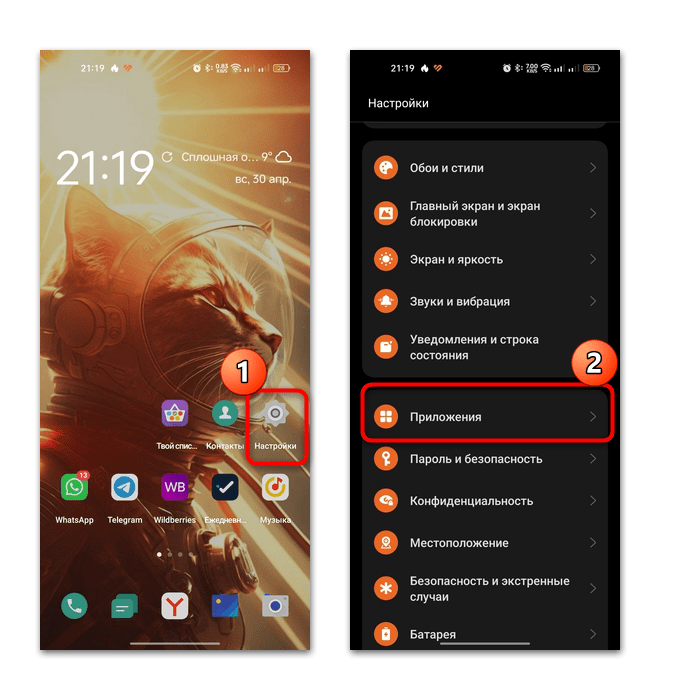
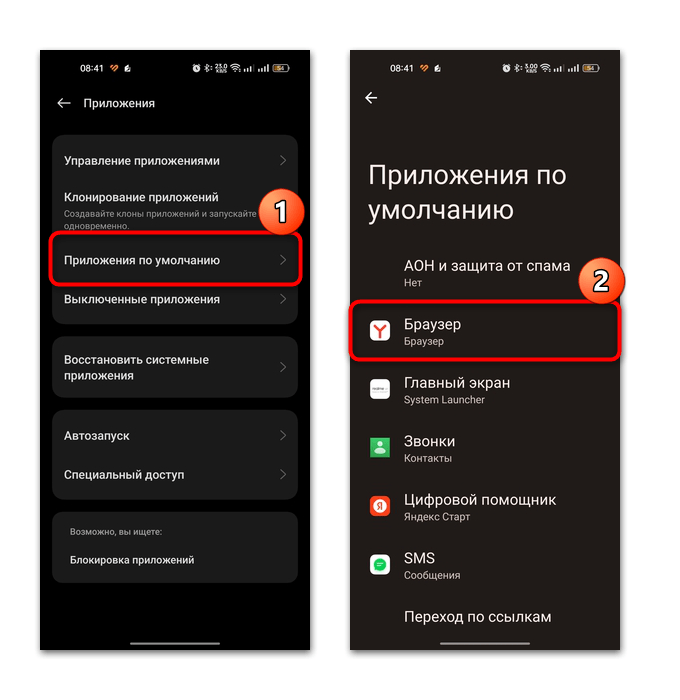
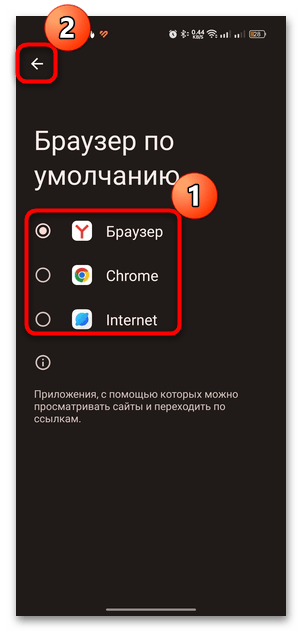
Як тільки браузер буде заданий, перехід по посиланнях з будь-яких додатків почне здійснюватися саме через нього.
Якщо у вас інша версія операційної системи, то алгоритм дій може дещо відрізнятися. У будь-якому випадку потрібно шукати розділ " програми за замовчуванням»
, а для більш швидкого пошуку можна скористатися реалізованої в системних
" Налаштуваннях»
пошуковим рядком, ввівши відповідний запит.
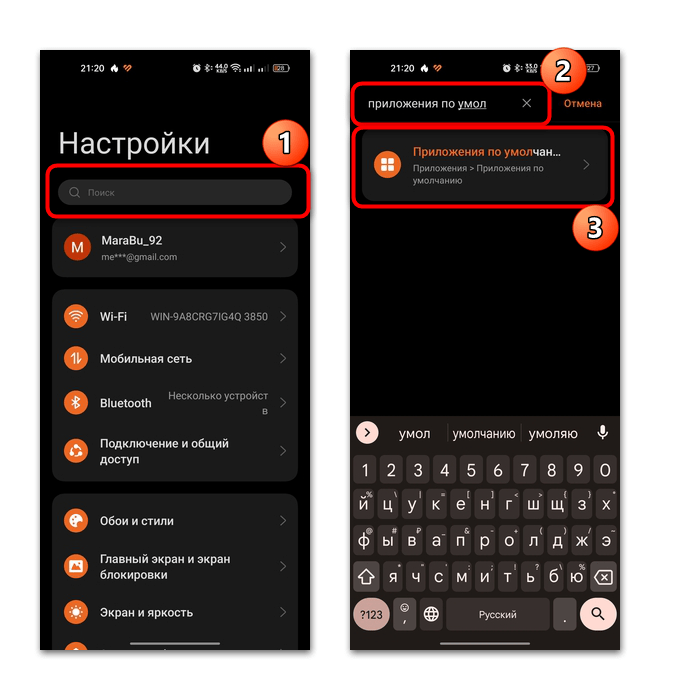
До речі, деякі програми мають інтегрований простий браузер, який призначений для відкриття сторінок за посиланнями всередині нього. Оглядачі у такого софта можна відключати або налаштовувати. Для цього, перебуваючи у вікні
" програми за замовчуванням»
, виберіть пункт
" перехід за посиланнями»
. З'явиться перелік таких програм. Виберіть ту, яку треба налаштувати, потім вимкніть функцію
" відкрити посилання»
&8212; в цьому випадку буде використовуватися не інтегрований в додаток браузер, а користувальницький, який обраний в якості оглядача за замовчуванням.
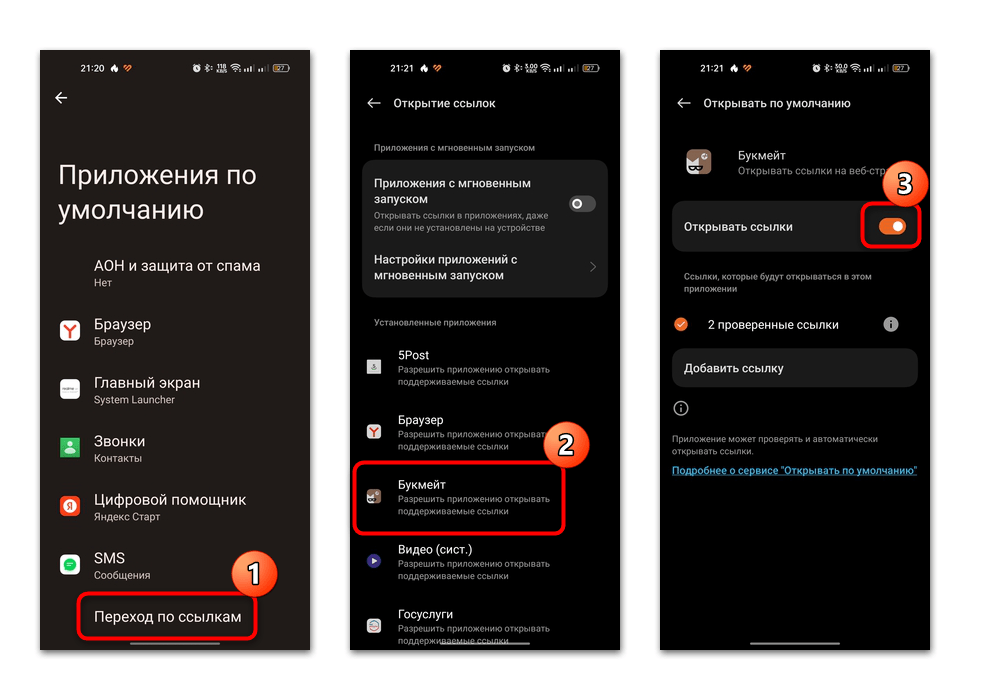
Це більш зручно, особливо, коли потрібно, наприклад, зберегти в закладки або працювати з відкритою веб-сторінкою, а не просто переглядати.
Спосіб 2: налаштування браузера
Зробити браузер за замовчуванням в Android можна і через розділ з настройками самого оглядача. Така можливість передбачається практично для всіх мобільних браузерів. Наприклад, в Яндекс браузері для пристроїв з Андроїд робиться це просто:
- Запустіть оглядач, потім, перебуваючи на початковій сторінці, тапніте по трьох горизонтальних смужках для відкриття головного меню.
- Знайдіть кнопку " Браузер за замовчуванням» і натисніть не неї. У спливаючому вікні досить вибрати потрібний варіант.
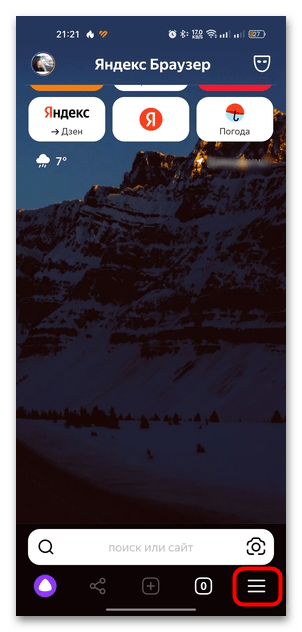
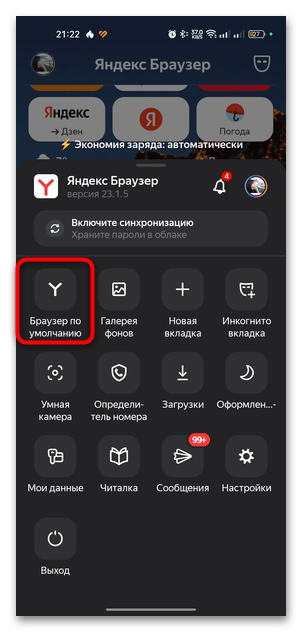
Іноді може знадобитися перейти в штатні»Налаштування" , потім виконати кроки 2 і 3 з попередньої інструкції. Для цього у спливаючому вікні браузера тапніте по рядку «Налаштування» .





